監視定義を作成する手順は以下のとおりです。
[Windows Azure 監視設定]ダイアログボックスを起動します。
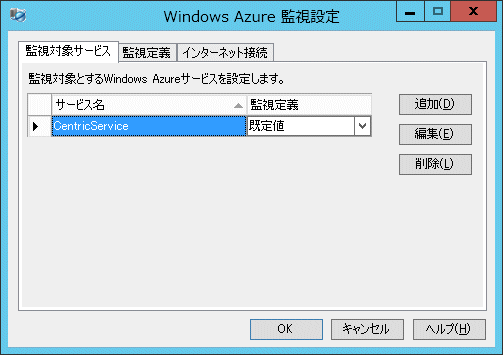
[監視定義]タブを選択します。
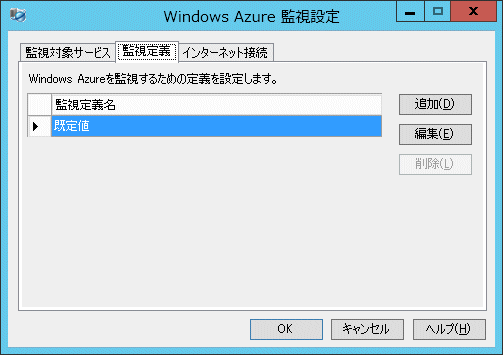
[追加]ボタンをクリックします。
→[監視定義設定]ダイアログボックスが表示されます。
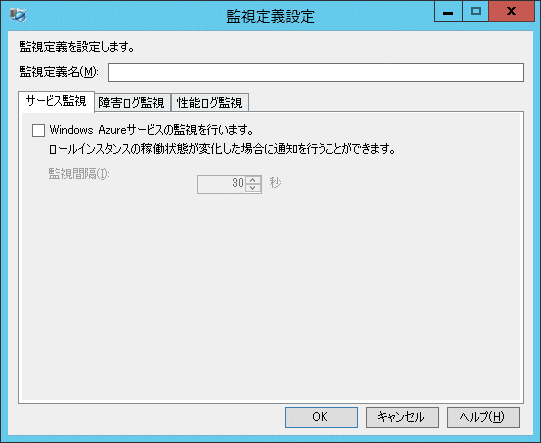
[監視定義名]を設定します。
サービス稼働監視を行う場合は、[Windows Azureサービスを監視します。]をチェックし、監視間隔を定義します。
コントロールに最大値を超える値、または最小値を下回る値を入力すると、最大値または最小値まで丸め込まれて設定されます。最大値、最小値はヘルプを参照してください。
サービス稼働監視は、Windows Azureサービスのステータス(「Ready」とその他)の変化を検出し、Systemwalker Centric Managerに以下のメッセージで通知します。
異常が発生したときのメッセージ
%1: Windows Azureサービスの状態が未稼働状態になりました。(ステータス:%2)
正常に復帰したときのメッセージ
%1: Windows Azureサービスの状態が稼働状態になりました。(ステータス:%2)
%1:監視項目(ロールインスタンス名)
%2:ステータス
[障害ログ監視]タブを選択します。

監視するログの種類に応じて必要な定義を行います。
障害ログ監視では以下のログを監視することができます。
WindowsEventLog
WindowsAzureLog
DiagnosticInfrastructureLog
それぞれのログについて、以下の設定を行います。
以下から選択します。
ログの収集およびSystemwalker Centric Managerへの通知を行います。
ログの収集のみを行います。Systemwalker Centric Managerには通知されません。
ログの収集およびSystemwalker Centric Managerへの通知を行いません。
Systemwalker Centric Managerに通知するログのレベルを定義することができます。定義したレベル以上のログが通知されます。
監視間隔やログ収集後の処理などの詳細な設定変更を行う場合は、[詳細]ボタンをクリックして、以下の[障害ログ監視詳細設定]を定義します。
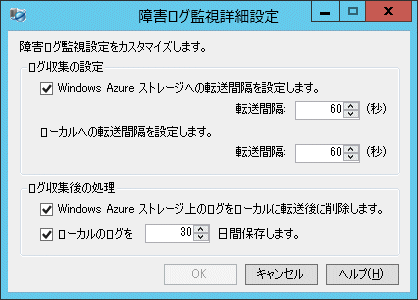
ログの転送設定を行う場合の転送間隔を設定します。Azure Storageへのログ転送設定をアプリケーション側で行っている場合は、チェックを外してください。
Systemwalker Centric Manager Windows Azure 監視ツールによってAzure Storageからログを収集する間隔を設定します。
Azure Storage上のログは自動的には削除されません。ログを収集後に自動的に削除を行う場合にチェックします。標準ではチェックされています。
収集したログをローカルに保存する設定です。チェックした状態で「0」を設定した場合、永久に保存します。標準では30日間保存する設定となっています。
各コントロールに最大値を超える値、または最小値を下回る値を入力すると、最大値または最小値まで丸め込まれて設定されます。最大値、最小値はヘルプを参照してください。
[性能ログ監視]タブを選択します。

パフォーマンスカウンタごとに、以下を定義します。
なお、性能ログ監視では任意のパフォーマンスカウンタを収集、監視することができます。
以下から選択します。
パフォーマンスカウンタの収集およびしきい値監視によるSystemwalker Centric Managerへの通知を行います。
ログの収集のみを行います。しきい値監視は行いません。
ログの収集およびしきい値監視を行いません。
パフォーマンスカウンタのしきい値を設定する場合は、各パフォーマンスカウンタの行の[設定]ボタンをクリックします。
→[パフォーマンスカウンタのしきい値監視設定]ダイアログボックスが表示されます。

しきい値監視の評価に使用するデータ数を設定します。
ロールごとの平均値をしきい値監視に使用します。
インスタンスのデータをそのまましきい値監視に使用します。
上限しきい値を上回るデータ数の、しきい値の評価に使用するデータ数に対する割合が、xx%を超えた場合、エラーメッセージを通知します。
下限しきい値を下回るデータ数の、しきい値の評価に使用するデータ数に対する割合が、xx%を超えた場合、エラーメッセージを通知します。
上限しきい値を上回るデータ数の、しきい値の評価に使用するデータ数に対する割合が、xx%を超えた場合、警告メッセージを通知します。
下限しきい値を下回るデータ数の、しきい値の評価に使用するデータ数に対する割合が、xx%を超えた場合、警告メッセージを通知します。
性能ログ監視では、しきい値監視で異常状態、警告状態と判断された場合、Systemwalker Centric Managerにメッセージを通知します。通知するメッセージは以下のとおりです。
異常が発生したときのメッセージ
%1: %2: 上方異常レベルを上回りました。(測定値:%3、しきい値:%4) %1: %2: 上方警告レベルを上回りました。(測定値:%3、しきい値:%4) %1: %2: 下方異常レベルを下回りました。(測定値:%3、しきい値:%4) %1: %2: 下方警告レベルを下回りました。(測定値:%3、しきい値:%4)
%1:監視項目(ロール名またはインスタンス名)
%2:パフォーマンスカウンタ名
%3:測定値
%4:しきい値
以下のメッセージは、復旧を検知したときに通知するメッセージです。また、復旧を検知した際には異常状態、警告状態と判断された場合のメッセージは自動的に対処済みにされます。
正常に復帰したときのメッセージ
%1: %2: 上方異常レベルを下回りました。(測定値:%3、しきい値:%4) %1: %2: 上方警告レベルを下回りました。(測定値:%3、しきい値:%4) %1: %2: 下方異常レベルを上回りました。(測定値:%3、しきい値:%4) %1: %2: 下方警告レベルを上回りました。(測定値:%3、しきい値:%4)
%1:監視項目(ロール名またはインスタンス名)
%2:パフォーマンスカウンタ名
%3:測定値
%4:しきい値
監視間隔やログ収集後の処理などの詳細な設定変更を行う場合は、[詳細]ボタンをクリックして、以下の[性能ログ監視詳細設定]を定義します。
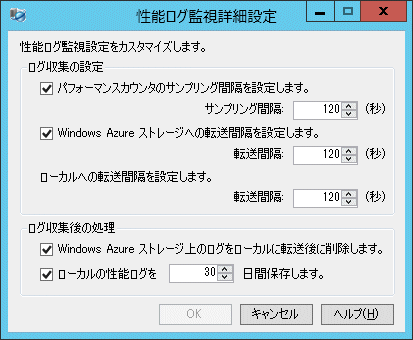
パフォーマンスカウンタをサンプリングする間隔を設定します。Azure Storageへのログ転送設定をアプリケーション側で行っている場合は、チェックを外してください。
ログの転送設定を行う場合の転送間隔を設定します。Azure Storageへのログ転送設定をアプリケーション側で行っている場合は、チェックを外してください。
Systemwalker Centric Manager Windows Azure 監視ツールによってAzure Storageからログを収集する間隔を設定します。
Azure Storage上のログは自動的には削除されません。ログを収集後に自動的に削除を行う場合にチェックします。標準ではチェックされています。
収集したログをローカルに保存する設定です。チェックした状態で「0」を設定した場合、永久に保存します。標準では30日間保存する設定となっています。
各コントロールに最大値を超える値、または最小値を下回る値を入力すると、最大値または最小値まで丸め込まれて設定されます。最大値、最小値はヘルプを参照してください。
[OK]ボタンを選択して、監視定義設定を保存します。
→作成した監視定義設定は任意の監視対象サービスに適用することができます。
[OK]ボタンをクリックして、定義を保存します。